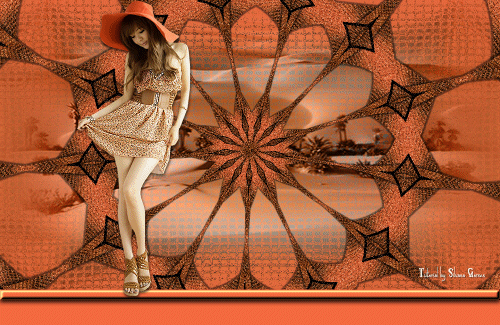20. Ative a layer Raster 1.
Layers / New Raster Layer.
Selections / Select All.
21. Edit / Copy no tube paisagem.
Edit / Paste into Selection.
Selections / Select None.
Opcional: mude o Blend Mode a gosto...optei por Luminance(L).
Opcional, pois este trabalho foi realizado no PSP X5: Adjust / Hue and
Saturation / Vibrancy / Settings: More Vibrancy / Strenght: 20.
22. Layers / Duplicate.
Renomeie paisagem 1 e paisagem 2.
Em paisagem 1: nenhum efeito.
Em paisagem 2: Adjust / Brightness and Contrast / Curves / Preset Lighten.
23. Ative a layer Copy of Raster 1.
Layers / Duplicate.
Renomeie: efeito1 e efeito2.
Em efeito1: Adjust / Add/RemoveNoise / Add Noise / Random / 25 / Monochrome
marcado.
Em efeito 2: Adjust / Add/RemoveNoise / Add Noise / Random / 30 / Monochrome
marcado.
24. Edit / Copy no tube.
Edit / Paste As New Layer.
Effects / 3D Effects / Drop Shadow a gosto.
Adjust / Sharpness / Sharpen.
25. Layers / New Raster Layer e assine.
26. Layers / New Raster Layer e pinte com a mesma cor do inicio.
27. Com a ferramenta Deform, forme uma barrinha em Bottom.
28. Effects / 3D Effects / Inner Bevel / Preset Bead (2x).
29. Image / Canvas Size / 1000x650, com 50 em Bottom e os demais zerados.
30. Effects / 3D Effects / Drop Shadow: 5 / 0 / 85 / 12 / preto.
31. Layers / New Raster Layer e pinte com a mesma cor.
Layers / Arrange / Send to Bottom.
Animando:
Tire a visibilidade das layers efeito2 e paisagem 2.
Edit / Copy Merged e leve ao AS.
No AS: Edit / Paste As New Animation.
Volte ao PSP.
Tire a visibilidade das layers efeito 1 e paisagem 2 e volte a visibilidade
das layers efeito 2 e paisagem 2.
Edit / Copy Merged e leve ao AS.
No AS: Edit / Paste After Current Frame.
Selections / Select All.
Animation / Frame Properties: 35.
Salve.
exemplos:
Créditos
Mist corinne.vicaire - bateau 01
14.01.11
Femmes 26.10.10.01 tubes & mists corinne
AnaRidzi96
AnaRidzi1159
ketwoman026
ketlandscape167
Tutorial criado por Silvana Gomes, em
19/07/2013 sendo proibida sua divulgação sem o prévio consentimento da
autora